Утилита для цветокоррекции
Примечание
-
Примените настройки для каждого драйвера принтера.
-
Для выполнения сопоставления цветов с помощью утилиты коррекции цвета необходимо войти под именем администратора.
Изменение цвета на палитре
С помощью утилиты коррекции цвета можно указать цвета на палитре в программном обеспечении, например в Microsoft Excel.
Для Windows
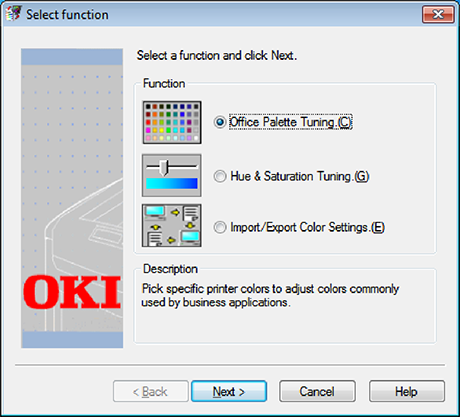
-
Нажмите [Пуск], затем выберите [Все программы] > [Okidata] > [Утилита сопоставления цветов] > [Утилита сопоставления цветов].
-
Выберите [Сопоставление цветов палитры] и нажмите [Далее].
-
Выберите устройство и нажмите [Далее].
-
Введите имя настройки и нажмите [Печать образца].
-
Нажмите [Далее].
-
Нажмите [Пробная печать].
-
Сравните цвета на палитре цветов на экране и напечатанные образцы цветов.
Корректировка цветов, отмеченных крестиком, не может быть выполнена.
-
Нажмите на цвет, который требуется скорректировать.
-
Проверьте диапазон корректировки в раскрывающемся меню X и Y.
Значение корректировки зависит от цвета.
-
Просмотрите образцы цветов и выберите наиболее подходящий цвет из доступного диапазона, а затем проверьте значения X и Y.
-
Выберите значения, проверенные на шаге 10, и нажмите [OK].
-
Нажмите [Пробная печать] и убедитесь, что цвет близок к нужному, затем нажмите [Далее].
Если требуется изменить данный цвет еще раз или изменить другие цвета, повторите шаги с 8 по 11.
-
Введите имя для сохранения настроек и нажмите [Сохранить].
-
Нажмите [OK].
-
Нажмите [Завершить].
Для Mac OS X
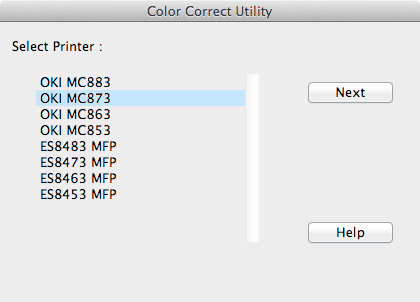
-
Запустите утилиту коррекции цвета.
-
Выберите устройство.
-
Нажмите [Далее].
-
Щелкните [Сопоставление цветов палитры].
-
Введите имя настройки и нажмите [Печать образцов].
-
Нажмите [Далее].
-
Нажмите [Пробная печать].
-
Сравните цвета на палитре цветов на экране и напечатанные образцы цветов.
Корректировка цветов, отмеченных крестиком, не может быть выполнена.
-
Нажмите на цвет, который требуется скорректировать.
-
Проверьте диапазон корректировки в раскрывающемся меню X и Y.
Значение корректировки зависит от цвета.
-
Просмотрите образцы цветов и выберите наиболее подходящий цвет из доступного диапазона, а затем проверьте значения X и Y.
-
Выберите значения, проверенные на шаге 11, и нажмите [OK].
-
Нажмите [Пробная печать] и убедитесь, что цвет близок к нужному.
Если требуется изменить данный цвет еще раз или изменить другие цвета, повторите шаги с 9 по 13.
-
Введите имя и нажмите [Сохранить].
-
Выберите [Печать и сканирование] в меню [Системные настройки] для удаления и повторной регистрации всех устройств, для которых была выполнена корректировка.
Изменение значения гаммы или оттенка
Тон можно настроить путем корректировки значения гаммы, а результирующий цвет – путем корректировки оттенка.
Для Windows
-
Нажмите [Пуск], затем выберите [Все программы] > [Okidata] > [Утилита сопоставления цветов] > [Утилита сопоставления цветов].
-
Выберите [Выравнивание гаммы и оттенков] и нажмите [Далее].
-
Выберите устройство и нажмите [Далее].
-
Выберите стандартный режим и нажмите [Далее].
-
Примените нужные настройки, отрегулировав положение ползунка.
Если в поле [Использовать основные цвета] установлен флажок, для печати используется 100 процентов каждого цвета, и ползунок оттенка зафиксирован.
-
Нажмите [Тестовая печать].
-
Проверьте результаты печати.
Если вы не удовлетворены результатом, повторите шаги 5 и 6.
-
Нажмите [Далее].
-
Введите имя и нажмите [Сохранить].
Появится диалоговое окно.
-
Нажмите [OK].
-
Нажмите [Завершить].
Для Mac OS X
-
Запустите утилиту коррекции цвета.
-
Выберите устройство.
-
Нажмите [Далее].
-
Нажмите [Настройка гаммы, оттенка и насыщенности].
-
Выберите стандартный режим и нажмите [Далее].
-
Примените нужные настройки, отрегулировав положение ползунка.
Если в поле [Использовать цвета по умолчанию] установлен флажок, для печати используется 100 процентов каждого цвета, и ползунок оттенка зафиксирован.
-
Нажмите [Тестовая печать].
-
Проверьте результаты печати.
Если вы не удовлетворены результатом, повторите шаги 6 и 8.
-
Введите имя и нажмите [Сохранить].
-
Выберите [Печать и сканирование] в меню [Системные настройки] для удаления и повторной регистрации всех устройств, для которых была выполнена корректировка.
Печать с использованием скорректированных настроек цвета
Для драйвера принтера Windows PCL
-
Откройте файл, который необходимо напечатать.
-
В меню [Файл] выберите [Печать].
-
Щелкните [Настройки] или [Свойства].
-
На вкладке [Setup (Настройка)] щелкните [Detail (Детальная)] и выберите [Office Color (Офисный режим)].
-
Выберите параметр [Параметры утилиты сопоставления цветов], затем выберите параметры, созданные с помощью утилиты сопоставления цветов, и щелкните [OK].
Для драйвера принтера Windows PS
-
Откройте файл, который необходимо напечатать.
-
В меню [Файл] выберите [Печать].
-
Щелкните [Настройки] или [Свойства].
-
Щелкните вкладку [Цвет] и выберите [Office Color], затем щелкните [Подробно].
-
Выберите [Настройки пользователя] и выберите настройки, созданные с помощью утилиты сопоставления цветов, затем нажмите [OK].
Для драйвера принтера Mac OS X PS
-
Откройте файл, который необходимо напечатать.
-
В меню [Файл] выберите [Печать].
-
На панели [Цвет] выберите [Office Color].
-
Выберите настройку, созданную с помощью утилиты сопоставления цветов, в меню [Настройка цвета RGB].
Сохранение настроек коррекции цвета
Настройки коррекции цвета можно сохранить в файле.
Примечание
Для этой операции требуются права администратора.
Для Windows
-
Нажмите [Пуск], затем выберите [Все программы] > [Okidata] > [Утилита сопоставления цветов] > [Утилита сопоставления цветов].
-
Выберите [Импорт, экспорт и удаление параметров] и нажмите [Далее].
-
Выберите устройство и нажмите [Далее].
-
Щелкните [Экспорт].
-
Выберите настройки для экспорта и нажмите [Экспорт].
-
Укажите имя файла и папку, в которую требуется сохранить файл, и нажмите [Сохранить].
-
Нажмите [OK].
-
Нажмите [Завершить].
Для Mac OS X
-
Запустите утилиту коррекции цвета.
-
Выберите устройство.
-
Нажмите [Далее].
-
Щелкните [Импорт, экспорт и удаление параметров].
-
Щелкните [Экспорт].
-
Выберите настройки для экспорта и нажмите [Экспорт].
-
Укажите имя файла и папку, в которую требуется сохранить файл, и нажмите [Сохранить].
-
Нажмите [Отмена].
Импорт настроек коррекции цвета
Настройки коррекции цвета можно импортировать из файла.
Для Windows
-
Нажмите [Пуск], затем выберите [Все программы] > [Okidata] > [Утилита сопоставления цветов] > [Утилита сопоставления цветов].
-
Выберите [Импорт, экспорт и удаление параметров] и нажмите [Далее].
-
Выберите устройство и нажмите [Далее].
-
Щелкните [Импорт].
-
Выберите файл и щелкните [Открыть].
-
Выберите настройки для импортирования и щелкните [Импорт].
-
Убедитесь, что настройки импортированы корректно, и нажмите [Завершить].
Для Mac OS X
-
Запустите утилиту коррекции цвета.
-
Выберите устройство.
-
Нажмите [Далее].
-
Щелкните [Импорт, экспорт и удаление параметров].
-
Щелкните [Импорт].
-
Выберите папку, в которой сохранены настройки для импортирования, и щелкните [Открыть].
-
Выберите настройки для импортирования и щелкните [Импорт].
-
Нажмите [Отмена].
-
Убедитесь, что настройки импортированы корректно.
Удаление настроек коррекции цвета
Для Windows
-
Нажмите [Пуск], затем выберите [Все программы] > [Okidata] > [Утилита сопоставления цветов] > [Утилита сопоставления цветов].
-
Выберите [Импорт, экспорт и удаление параметров] и нажмите [Далее].
-
Выберите устройство и нажмите [Далее].
-
Выберите файл для удаления и нажмите [Удалить].
Появится диалоговое окно.
-
На экране подтверждения нажмите [Да].
-
Убедитесь, что настройки удалены корректно, и нажмите [Завершить].
Для Mac OS X
-
Запустите утилиту коррекции цвета.
-
Выберите устройство.
-
Нажмите [Далее].
-
Щелкните [Импорт, экспорт и удаление параметров].
-
Выберите настройку для удаления и нажмите [Удалить].
Появится диалоговое окно.
-
На экране подтверждения нажмите [Да].
-
Убедитесь, что настройки удалены корректно.

